Pare-feu
Le pare-feu contrôle tout le trafic réseau entrant et sortant sur votre ordinateur en fonction des règles internes et des règles que vous avez définies. Cela se fait en autorisant ou en refusant des connexions individuelles au réseau. Le pare-feu fournit une protection contre les attaques en provenance de périphériques distants et peut bloquer certains services potentiellement dangereux.
Pour configurer le pare-feu, ouvrez Configuration avancée > Protections > Protection de l'accès au réseau > Pare-feu.
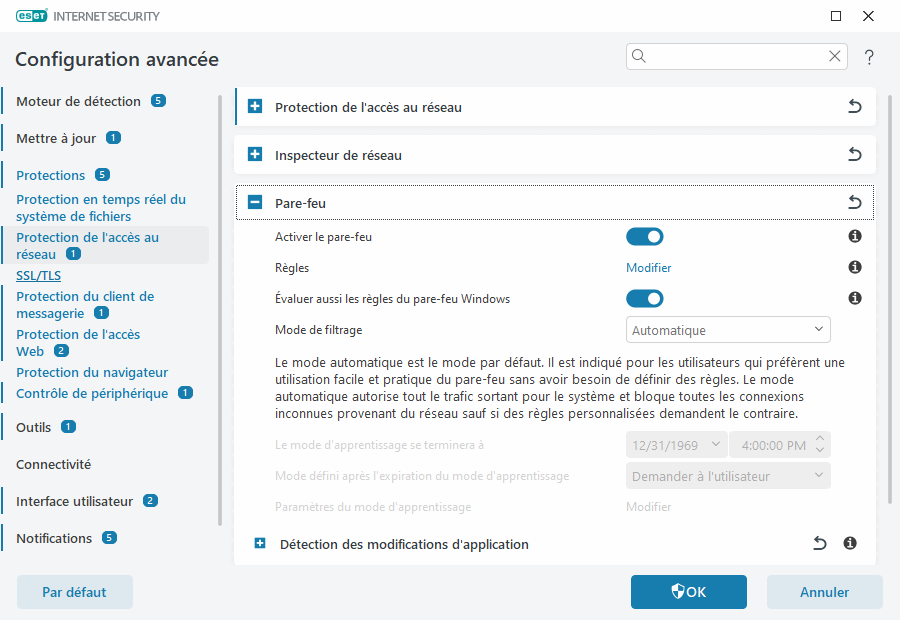
 Pare-feu
Pare-feu
Activer le pare-feu
Il est recommandé de laisser cette fonctionnalité activée afin de garantir la sécurité de votre système. Lorsque le pare-feu est activé, le trafic réseau est analysé dans les deux sens.
Règles
La configuration des règles permet de voir et de modifier toutes les règles de pare-feu appliquées au trafic généré par des applications individuelles, au sein des connexions et sur Internet.
Vous pouvez créer une règle IDS lorsqu'un réseau de zombies attaque votre ordinateur. Une règle peut être modifiée dans Configuration avancée > Protections > Protection de l’accès réseau > Protection contre les attaques réseau > Règles IDS en cliquant sur Modifier. |
Évaluer aussi les règles du pare-feu Windows
En mode de filtrage automatique, le trafic entrant autorisé par les règles du pare-feu Windows est également autorisé, sauf s'il est explicitement bloqué par les règles d'ESET.
Mode de filtrage
Le comportement du pare-feu change en fonction du mode de filtrage. Les modes de filtrage affectent également le niveau d'interaction de l'utilisateur.
Les modes de filtrage suivants sont offerts avec le pare-feu d'ESET Internet Security :
Description |
|
|---|---|
Mode automatique |
Le mode par défaut. Ce mode convient pour les utilisateurs qui préfèrent un usage facile et pratique du pare-feu sans avoir à définir de règles. Les règles personnalisées, définies par l'utilisateur peuvent être créées, mais ne sont pas obligatoires en mode automatique. Le mode automatique autorise tout le trafic sortant pour un système donné et bloque la majorité du trafic entrant à l'exception du trafic de la zone de confiance, (comme autorisé dans Options IDS et avancées/Services autorisés) et le trafic entrant en réponse à la communication sortante récente. |
Mode interactif |
Mode interactif – Permet de créer une configuration personnalisée pour le pare-feu. Lors de la détection d'une communication pour laquelle il n'existe aucune règle qui s'y applique, une boîte de dialogue s'affiche pour signaler une connexion inconnue. Cette boîte de dialogue permet d'autoriser ou de refuser la communication, cette décision pouvant être mémorisée comme nouvelle règle pour le pare-feu. Si vous choisissez de créer une nouvelle règle, toutes les connexions futures de ce type seront autorisées ou refusées conformément à cette règle. |
Mode basé sur des règles personnalisées |
Bloque toute connexion ne faisant pas l'objet d'une règle précise l'autorisant. Ce mode permet aux utilisateurs expérimentés de définir des règles qui n'autorisent que des connexions souhaitées et sûres. Toute autre connexion non précisée sera bloquée par le pare-feu. |
Mode d'apprentissage |
Crée automatiquement et enregistre les règles. Ce mode est indiqué pour la configuration initiale du pare-feu, mais ne doit pas être utilisé pendant de longues périodes. Aucune intervention de l'utilisateur n'est requise car ESET Internet Security enregistre les règles conformément aux paramètres prédéfinis. Le mode d'apprentissage ne devrait être utilisé que jusqu'à ce que toutes les règles aient été créées pour les communications requises afin d'éviter tout risque. |
Le mode d’apprentissage se termine le : définissez la date et l'heure auxquelles le mode d'apprentissage se termine automatiquement. Vous pouvez également désactiver le mode d’apprentissage manuellement quand vous le souhaitez.
Mode défini après l'expiration du mode d'apprentissage – Définissez le mode de filtrage auquel reviendra le pare-feu de une fois le mode d'apprentissage terminé. Pour en savoir plus sur les modes de filtrage, consultez le tableau ci-dessus. Une fois que le mode d’apprentissage a pris fin, l'option Demander à l'utilisateur exige des privilèges d'administrateur pour effectuer une modification du mode de filtrage du pare-feu.
Paramètres du mode d’apprentissage : cliquez sur Modifier pour configurer les paramètres d’enregistrement des règles créées dans le mode d’apprentissage.
 Détection des modifications d'application
Détection des modifications d'application
La fonction de détection des modifications d'applications affiche des notifications si les applications modifiées, pour lesquels il existe une règle de pare-feu, tentent d'établir des connexions.
